Outlook'ta paylaşılan bir takvimde randevu ayrıntılarını nasıl gizlersiniz?
Örneğin, Outlook'taki diğer Exchange kullanıcılarıyla takviminizi zaten paylaşmışsınız veya paylaşacaksınız, ancak onların iznini kısıtlamak ve randevu ayrıntılarını görmelerini engellemek istiyorsunuz. Bunu nasıl yapabilirsiniz? Size iki çözüm sunuyoruz.
- E-posta yoluyla paylaşacağınız bir takvimde randevu ayrıntılarını gizleme
- Takvim İzinleri aracılığıyla paylaştığınız bir takvimde randevu ayrıntılarını gizleme
E-posta yoluyla paylaşacağınız bir takvimde randevu ayrıntılarını gizleme
Eğer takviminizi e-posta yoluyla paylaşacaksanız, ancak alıcıların randevu ayrıntılarını görmesini engellemek istiyorsanız, Outlook'ta şu adımları izleyebilirsiniz.
1. Takvim görünümünde, paylaşacağınız takvime sağ tıklayın ve Paylaş > Takvimi Paylaş seçeneklerinden birini bağlam menüsünden seçin. Ekran görüntüsüne bakın:
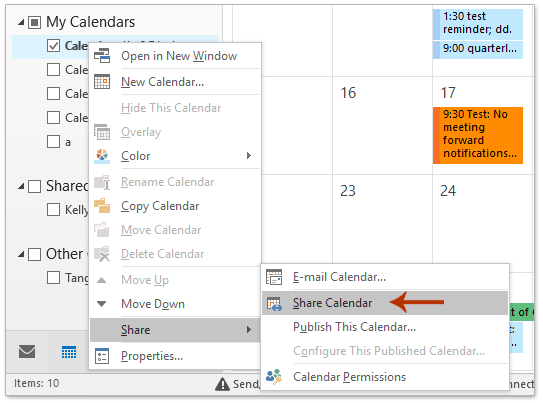
2. Takvim Paylaşımı daveti penceresinde, lütfen takvimi paylaşacağınız alıcıları ekleyin, ardından Sadece Uygunluk Durumu veya Sınırlı Ayrıntılar seçeneklerinden birini Ayrıntılar açılan listeden belirtin ve Gönder düğmesine tıklayın.

3. Microsoft Outlook iletişim kutusu açıldığında, lütfen devam etmek için Evet düğmesine tıklayın.

Alıcılar bu e-postayı aldıklarında ve takvimi kendi Outlook'larında açtıklarında, yalnızca ayrıntıları olmayan randevuları görebileceklerdir.
Not: Bu yöntem yalnızca Outlook'taki Exchange hesabıyla çalışır.
Outlook'daki AI Mail Asistanı: Daha Akıllı Yanıtlar, Daha Açık İletişim (tek tıklama sihirbazlığı!) ÜCRETSİZ
Kutools for Outlook'un AI Mail Asistanı ile günlük Outlook görevlerinizi kolaylaştırın. Bu güçlü araç, geçmiş e-postalarınızdan öğrenerek size akıllı ve doğru yanıtlar sunar, e-posta içeriğinizi optimize eder ve mesaj taslaklarını hazırlamada ve geliştirmede size yardımcı olur.

Bu özellik şunları destekler:
- Akıllı Yanıtlar: Geçmiş konuşmalarınızdan oluşturulan, kişiselleştirilmiş, kesin ve kullanıma hazır yanıtlar alın.
- Geliştirilmiş İçerik: E-posta metniniz otomatik olarak netlik ve etki için iyileştirilir.
- Kolay Taslak Oluşturma: Sadece anahtar kelimeler sağlayın ve AI'nın gerisini halletmesine izin verin; birden fazla yazım stiliyle.
- Akıllı Genişletmeler: Bağlam farkındalığına sahip önerilerle düşüncelerinizi genişletin.
- Özetleme: Uzun e-postaların kısa ve öz bir özetini anında alın.
- Küresel Kapsam: E-postalarınızı herhangi bir dile kolayca çevirin.
Bu özellik şunları destekler:
- Akıllı e-posta yanıtları
- Optimize edilmiş içerik
- Anahtar kelimeye dayalı taslaklar
- Akıllı içerik genişletme
- E-posta özetleme
- Çok dilli çeviri
En önemlisi, bu özellik sonsuza kadar tamamen ücretsiz! Boşuna beklemeyin—şimdi AI Mail Asistanını indirin ve keyfini çıkarın
Takvim İzinleri aracılığıyla paylaştığınız bir takvimde randevu ayrıntılarını gizleme
Eğer diğer Exchange kullanıcılarına Outlook takviminizi görüntüleme izni verdiyseniz, takvim izinleri özelliğiyle paylaşılan takvimdeki tüm randevu ayrıntılarını gizleyebilirsiniz.
1. Takvim görünümünde, diğer Exchange kullanıcılarıyla paylaştığınız belirli takvime sağ tıklayın ve bağlam menüsünden Özellikler seçeneğini seçin. Ekran görüntüsüne bakın:
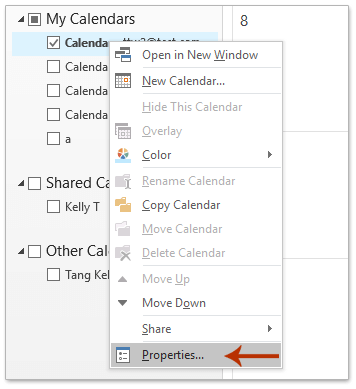
2. Takvim Özellikleri iletişim kutusunda, lütfen İzinler sekmesine gidin ve ardından: (1) Paylaşılan takvimdeki tüm randevu ayrıntılarını görmesini engelleyeceğiniz belirli Exchange kullanıcıyı seçin;
(2) Gözden Geçiren seçeneklerinden birini İzin Düzeyi açılan listesinden seçin;
(3) Okuma bölümünde lütfen Boş/Müsait zaman, konu, konum seçeneğini işaretleyin. Ekran görüntüsüne bakın:

3. Artık belirli Exchange kullanıcısının izin düzeyi Özel olarak değiştirildi. Lütfen değişikliği kaydetmek için Tamam düğmesine tıklayın.
Artık belirtilen Exchange kullanıcısı, paylaşılan takvimdeki randevu ayrıntılarını, kategori rengi gibi bilgileri göremez.
İlgili Makaleler
En İyi Ofis Verimlilik Araçları
Son Dakika: Kutools for Outlook Ücretsiz Sürümünü Sunmaya Başladı!
Yepyeni Kutools for Outlook ile100'den fazla etkileyici özelliği deneyimleyin! Şimdi indir!
📧 E-posta Otomasyonu: Otomatik Yanıt (POP ve IMAP için kullanılabilir) / E-posta Gönderimini Zamanla / E-posta Gönderirken Kurala Göre Otomatik CC/BCC / Gelişmiş Kurallar ile Otomatik Yönlendirme / Selamlama Ekle / Çoklu Alıcılı E-postaları Otomatik Olarak Bireysel Mesajlara Böl...
📨 E-posta Yönetimi: E-postayı Geri Çağır / Konu veya diğer kriterlere göre dolandırıcılık amaçlı e-postaları engelle / Yinelenen e-postaları sil / Gelişmiş Arama / Klasörleri Düzenle...
📁 Ekler Pro: Toplu Kaydet / Toplu Ayır / Toplu Sıkıştır / Otomatik Kaydet / Otomatik Ayır / Otomatik Sıkıştır...
🌟 Arayüz Büyüsü: 😊 Daha Fazla Şık ve Eğlenceli Emoji / Önemli e-postalar geldiğinde uyarı / Outlook'u kapatmak yerine küçült...
👍 Tek Tıkla Harikalar: Tümüne Eklerle Yanıtla / Kimlik Avı E-postalarına Karşı Koruma / 🕘 Gönderenin Saat Dilimini Göster...
👩🏼🤝👩🏻 Kişiler & Takvim: Seçilen E-postalardan Toplu Kişi Ekle / Bir Kişi Grubunu Bireysel Gruplara Böl / Doğum günü hatırlatıcısını kaldır...
Kutools'u tercih ettiğiniz dilde kullanın – İngilizce, İspanyolca, Almanca, Fransızca, Çince ve40'tan fazla başka dili destekler!


🚀 Tek Tıkla İndir — Tüm Ofis Eklentilerini Edinin
Şiddetle Tavsiye Edilen: Kutools for Office (5'i1 arada)
Tek tıkla beş kurulum paketini birden indirin — Kutools for Excel, Outlook, Word, PowerPoint ve Office Tab Pro. Şimdi indir!
- ✅ Tek tık kolaylığı: Beş kurulum paketinin hepsini tek seferde indirin.
- 🚀 Her türlü Ofis görevi için hazır: İhtiyacınız olan eklentileri istediğiniz zaman yükleyin.
- 🧰 Dahil olanlar: Kutools for Excel / Kutools for Outlook / Kutools for Word / Office Tab Pro / Kutools for PowerPoint